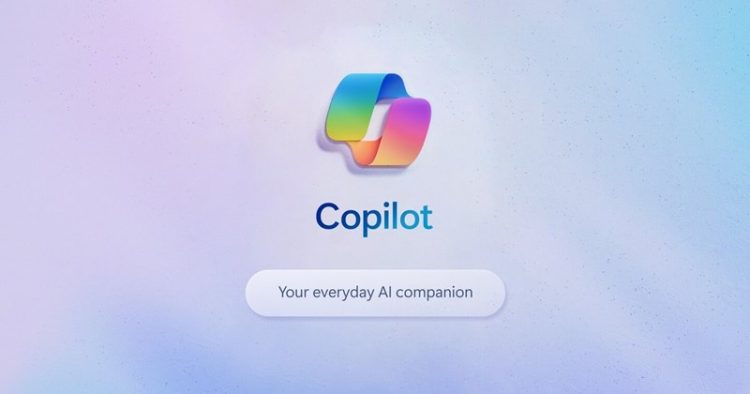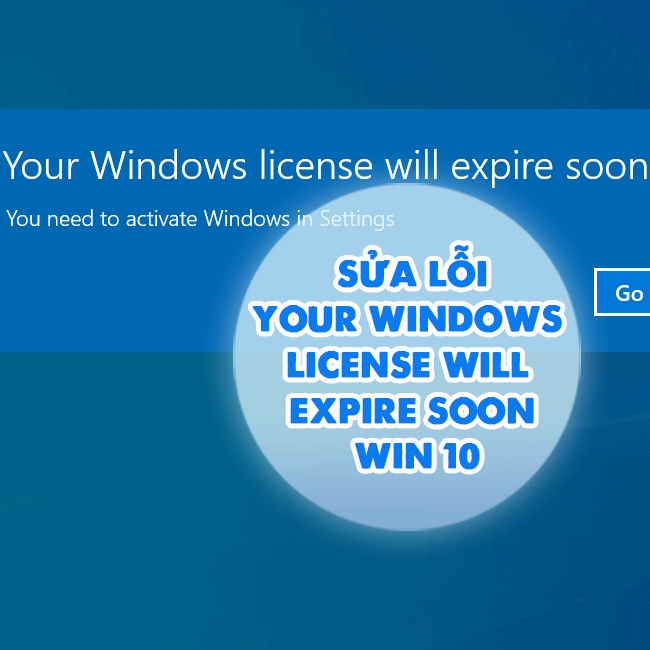Bật mí cách khắc phục lỗi không update được Windows 10
Hello! Anh em đang gặp rắc rối vì không update được Windows 10? Đây quả thực là một sự cố khá khó chịu và có thể kéo theo nhiều phiền toái khác trên máy. Đừng vội hoang mang, Blog Chăm Chỉ sẽ giúp bạn ngay.
Việc cập nhật hệ điều hành cho máy tính lên phiên bản mới nhất không chỉ giúp bạn trải nghiệm nhiều tính năng mới. Mà phiên bản mới còn giúp khắc phục các vấn đề còn tồn tại ở phiên bản cũ. Đây là lý do vì sao, có vô số các lỗi máy tính đều có chung một biện pháp là kiểm tra và update Windows lên phiên bản mới nhất nếu có. Do vậy, việc không update được Windows 10 chính là sự cố hết sức phiền toái. Vậy nên, Blog Chăm Chỉ đã tìm hiểu và có biện pháp giúp bạn ở phần tiếp theo.
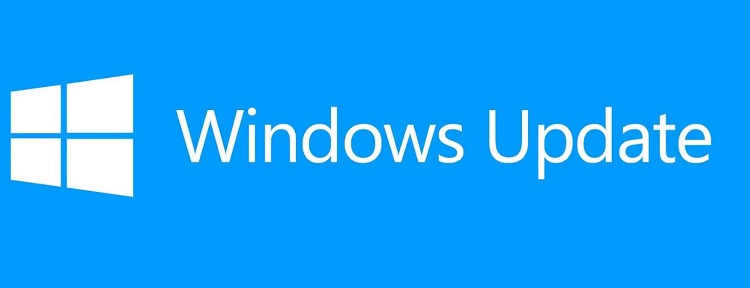
Hướng dẫn cách sửa lỗi không update được Windows 10 nhanh chóng
Nội dung
Tại sao máy tính không update window được nhỉ? Đối với sự cố này, có khá nhiều lý do như tệp tin bị hỏng, người dùng chưa bật tính năng update, phần mềm diệt virus thứ 3 đang ngăn chặn cập nhật…Để khắc phục tình trạng này, dưới đây là những thao tác bạn nên thực hiện:
1/ Đảm bảo dịch vụ về Windows Update đang chạy
Để có thể update được Windows, đầu tiên anh em cần phải bật tính năng này. Hay nói cách khắc là đảm bảo các tùy chọn liên quan đến Windows Update vẫn đang hoạt động bình thường.
- B1: Nhấn tổ hợp phím Windows + R > Nhập từ khóa services.msc > Nhấn OK để chạy lệnh.
- B2: Ở cửa sổ tiếp theo, tìm đến dòng Windows Update > Nhấn chuột phải vào nó và chọn Properties.
- B3: Kế tiếp, tại dòng Startup type thì anh em chọn Automatic > Sau đó, nhấn vào Start > Nhấn Apply > Nhấn OK.
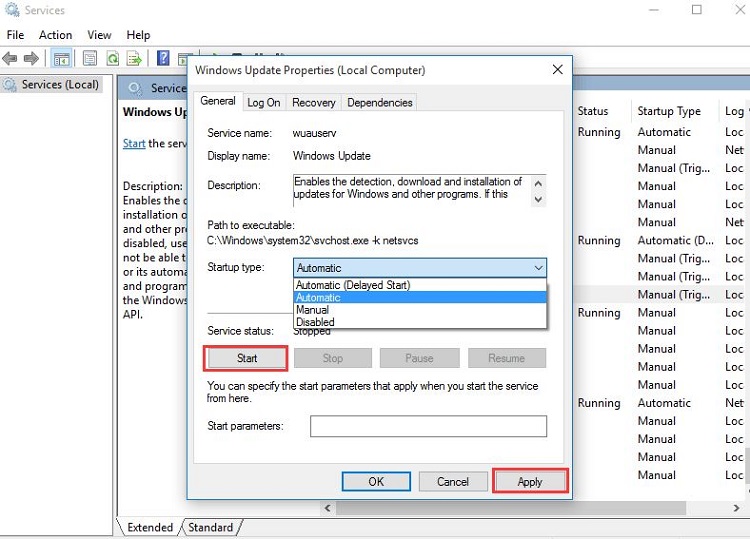
- B4: Tiếp tục nhấn chuột phải vào Background Intelligent Transfer Service (BITS) > Chọn Properties > Tương tự, đặt dòng Startup type là Automatic và đảm bảo dòng Service Status là Running và nhấn OK.
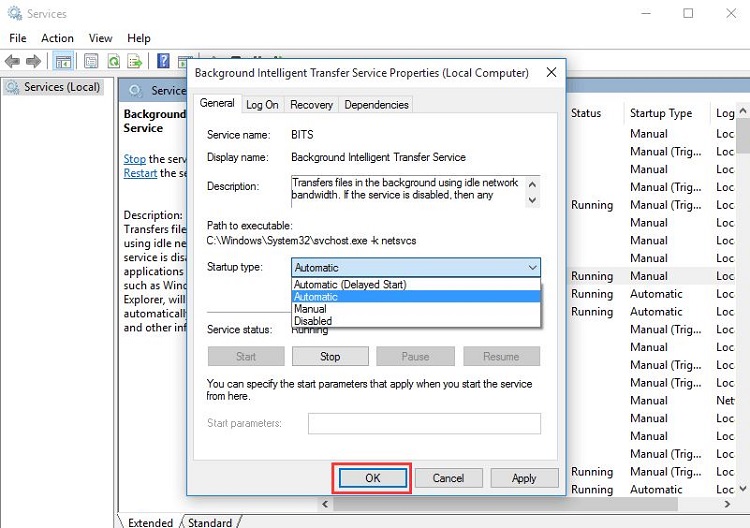
- B5: Thực hiện như trên với tùy chọn Cryptographic Service.
2/ Kiểm tra tiện ích Windows Update
Windows Update không hiện thị trên Windows 10? Bạn hãy thử xem lại tiện ích Windows Update một cách thủ công và đảm bảo rằng nó đang hoạt động. Nhấn tổ hợp phím Windows + I > Chọn Update & Security > Khi cửa sổ bật lên, nếu có gì đó bất thường thì Windows sẽ thông báo cho bạn biết > Bạn chỉ cần nhấp vào Fix issues là được.
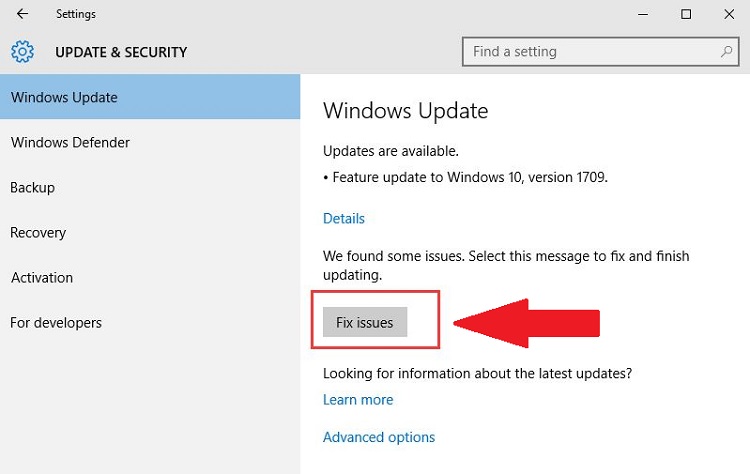
Ngoài ra, anh em cũng có thể nhấn vào Advanced options > Chọn Automatic > Sau khi hoàn tất các bước thì khởi động lại máy tính và kiểm tra sự cố.
3/ Khởi chạy trình khắc phục sự cố Windows Update
Trình khắc phục sự cố Windows Update sẽ giúp bạn fix lỗi không bật được windows update win 10 nhanh gọn lẹ. Những gì bạn cần làm là nhấn vào biểu tượng tìm kiếm hình kính lúp, tìm kiếm và mở Control Panel lên.
Nhấn chọn Large icons ở dòng View by > Sau đó chọn Troubleshooting > Nhấn chọn View all để tiếp tục và chọn Windows Update > Nhấn Next > Chọn dòng Try troubleshooting as an administrato ở cửa sổ tiếp theo > Đợi quá trình hoàn tất rồi nhấn Close > Khởi động lại máy tính và xem thử đã cập nhật Win được chưa.
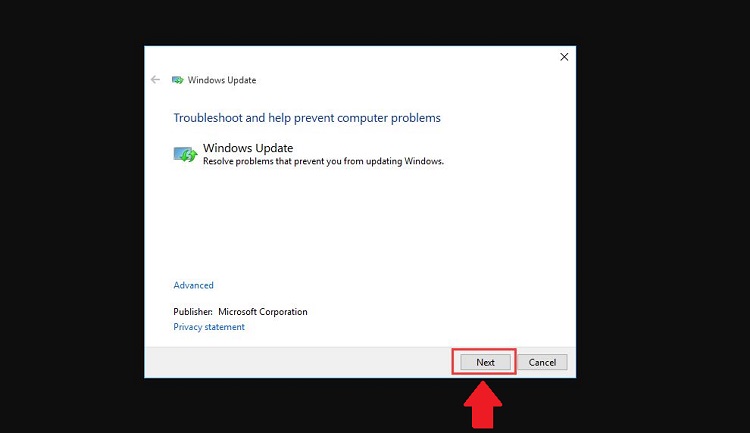
4/ Xóa phần mềm bảo mật bên thứ 3
Như mình đã chia sẻ ở phần đầu, việc không thể cập nhật có thể là do chương trình bảo mật bên thứ 3 bạn cài đặt vào máy gây ra. Do đó, bạn nên tạm thời gỡ phần mềm này ra nếu có để khắc phục sự cố.
5/ Một số cách fix lỗi khác
- Người dùng nên tạm thời tháo tác thiết bị ngoại vi như loa, máy in chẳng hạn. Bởi việc kết nối quá nhiều thiết bị có thể làm cho máy tính “ì ạch” và hoạt động bất thường. Ngắt kết nối và update xem máy có chạy hay không nha.
- Nếu vẫn chưa được, người dùng nên dùng địa chỉ IP thật nếu như bạn đang fake IP. Vì khi dùng IP thật thì việc tải file sẽ dễ dàng hơn rất nhiều trong quá trình Update.
- Không loại trừ khả năng là máy quá đầy, dung lượng trống còn quá ít nên mới không tải và cài đặt được bản cập nhật Windows. Do đó, người dùng nên dọn dẹp để tăng dung lượng ổ đĩa trống lên nhé.
Blog Chăm Chỉ đã chia sẻ xong 5 cách fix lỗi không update được Windows 10. Mong rằng các giải pháp này sẽ giúp ích cho bạn.
XEM THÊM
- Không mở được Windows Defender trên Windows 11, cần làm gì?
- [Mẹo hay] Sử dụng Phone Link kết nối Android với máy tính Windows